當前位置:首頁 > 幫助中心 > 華碩破曉2筆記本安裝win10教程
華碩破曉2筆記本安裝win10教程
華碩破曉2筆記本安裝win10教程。華碩破曉2筆記本是一款性能出色的電腦,而Win10則是微軟最多人使用的操作系統。許多用戶都希望將Win10安裝在自己的破曉2筆記本上,以體驗全新的功能和界面。至于工具,自然是選擇使用u盤啟動盤來操作了。本文將為大家提供一份詳細的華碩破曉2筆記本安裝win10教程,幫助您順利將Win10安裝在華碩破曉2筆記本上。
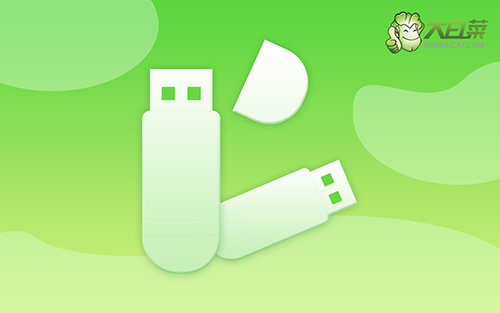
華碩破曉2筆記本安裝win10教程
一、大白菜u盤制作
1、為了安全,大家一定要選擇在官網,下載大白菜U盤啟動盤制作工具最新版。
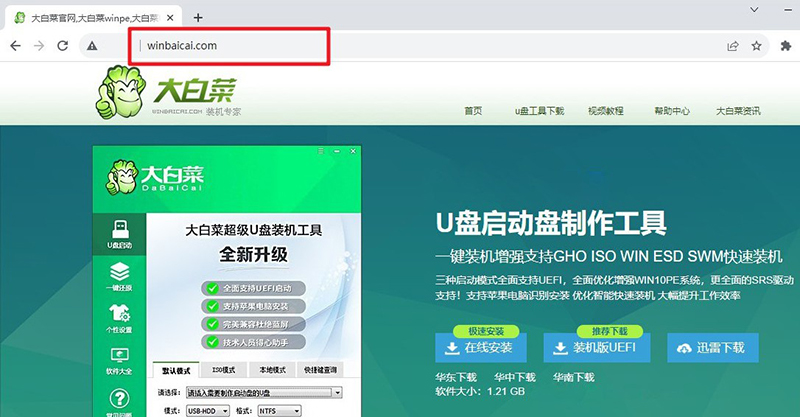
2、在u盤啟動盤制作界面,一般默認設置,直接點擊一鍵制作成usb啟動盤。
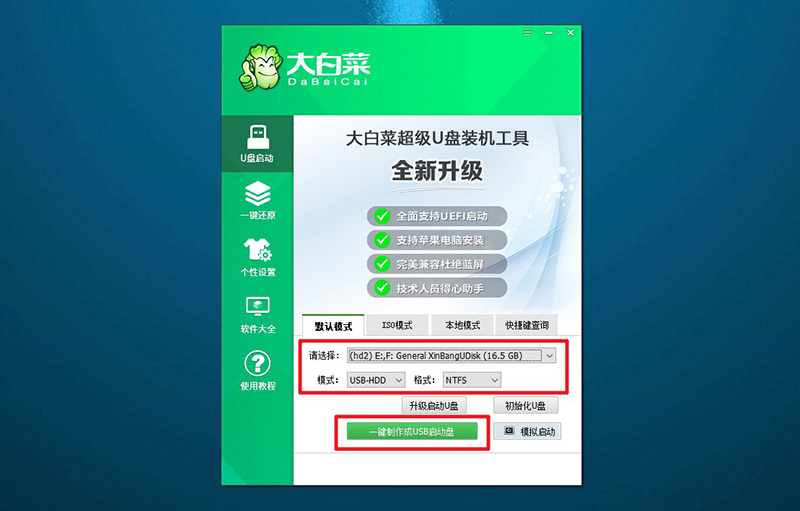
3、成功制作大白菜U盤啟動盤后,即可下載保存需要使用的系統鏡像。
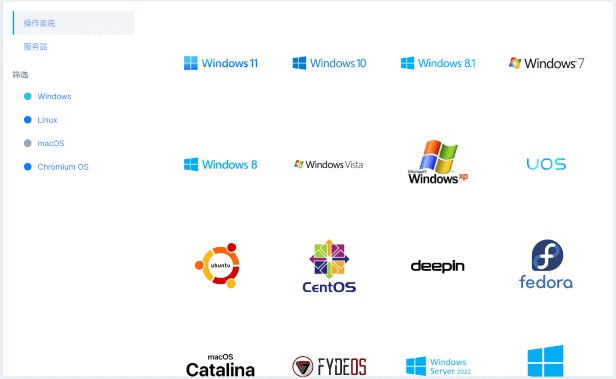
二、大白菜u盤啟動電腦
1、如果你不清楚電腦主板的bios快捷鍵,也可以直接查詢對應的u盤啟動快捷鍵進行設置。
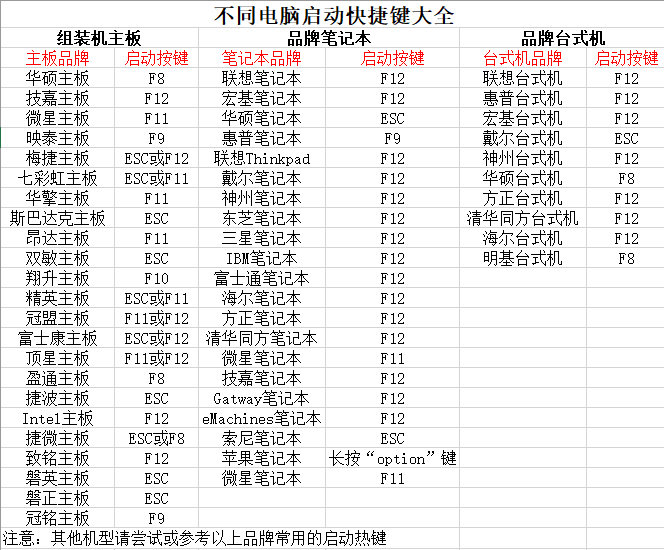
2、U盤啟動盤接入電腦后,直接重啟并通過U盤啟動快捷鍵進入啟動設置界面,選中usb選項并按下回車鍵。
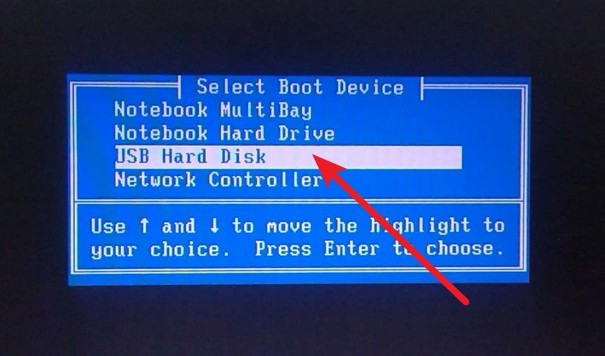
3、隨后,在大白菜主菜單中,選擇【1】啟動Win10X64PE,回車即可進入大白菜PE桌面。
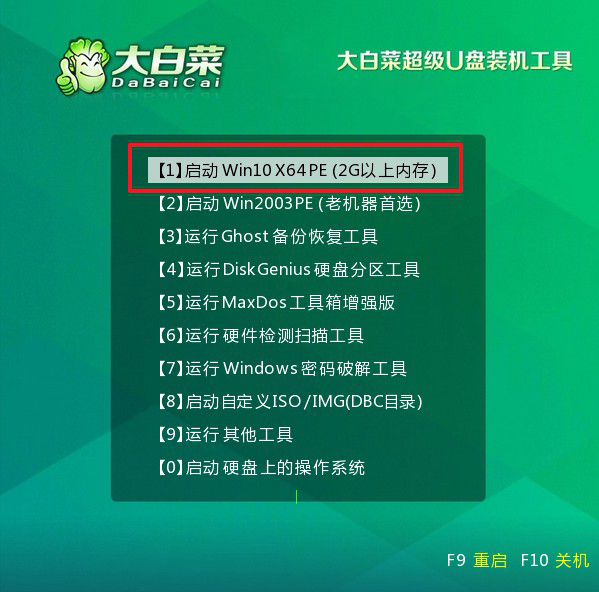
三、大白菜u盤裝電腦系統
1、首先,我們打開大白菜一鍵裝系統的軟件,如圖勾選,點擊“執行”進行操作。
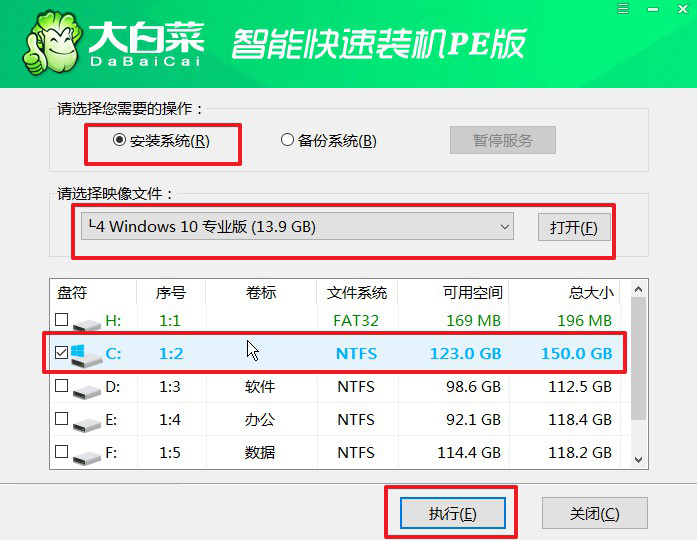
2、在一鍵還原頁面中,相關設置建議默認勾選,除非你有其他特殊需求需要調整,點擊“是”進入下一步。
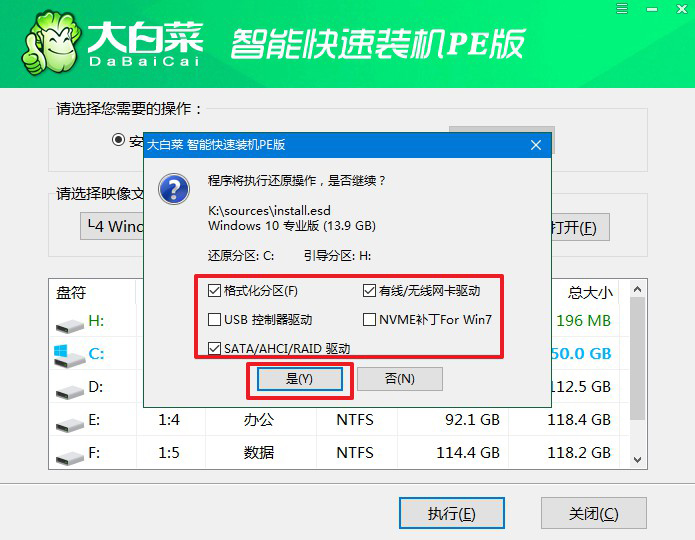
3、隨后,大白菜裝機軟件,就會進行系統部署,記得勾選“完成后重啟”選項。
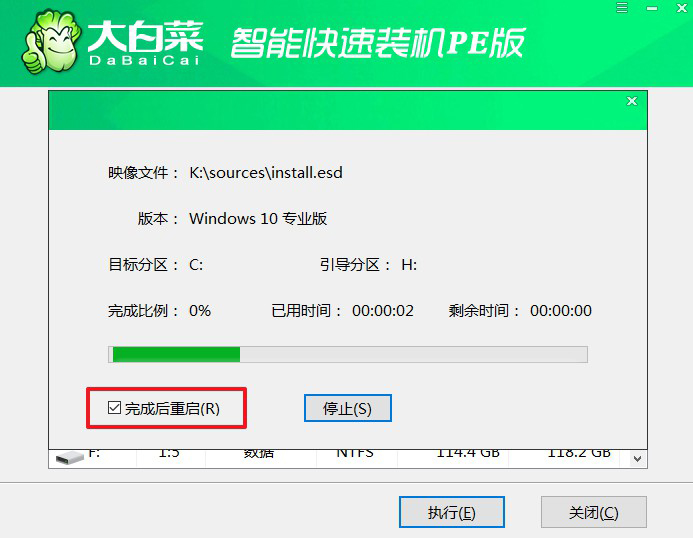
4、裝機軟件會自行進行后續的操作,注意保持電腦不斷電,等待Win系統安裝完成。
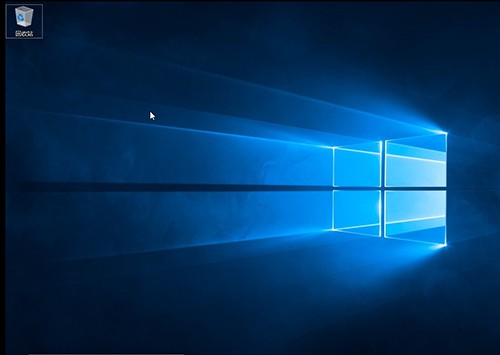
通過本文的教程,您可以輕松地完成華碩破曉2筆記本安裝win10教程。在享受全新操作系統帶來的功能和體驗的同時,也請注意備份數據,并保持良好的電源和網絡連接。此外,建議查看華碩官方網站或微軟官方網站,確認破曉2筆記本的硬件是否兼容Win10。祝您安裝成功,盡情享受Win10帶來的樂趣!

